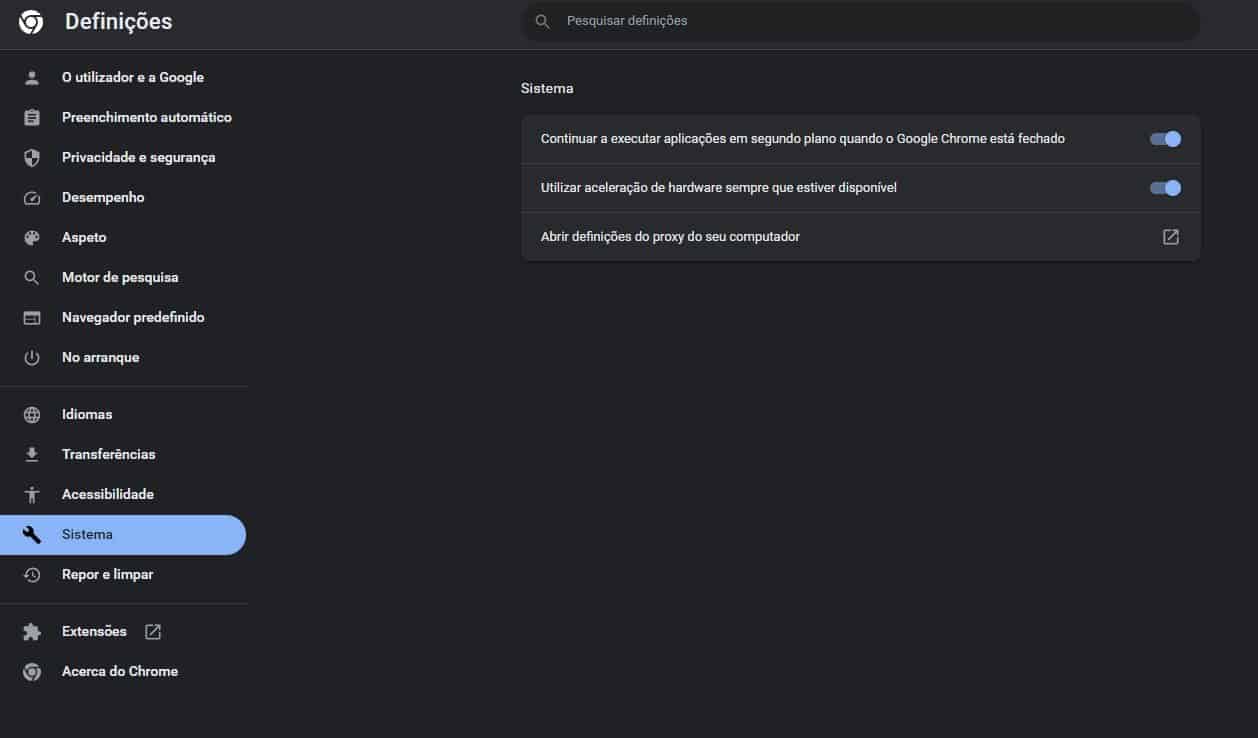Apesar de o Google Chrome ser um dos browsers mais utilizados do mundo continua a ter os seus problemas. Um dos piores com que nos podemos deparar quando utilizamos o Chrome é que o browser não consegue carregar a sua interface gráfica no Windows e acaba por apresentar um ecrã preto. No entanto não se preocupe porque é possível resolver este problema na interface do Chrome.
Este problema na interface do Chrome tem solução!
Uma forma fácil de corrigir o problema do ecrã preto do Google Chrome no Windows é redimensionar a janela do browser. Claro que esta é uma solução temporária que se pode utilizarmos se não tivermos tempo para descobrir qual é o problema.
Outra opção é reiniciar o browser. Isto irá forçar o Google Chrome a recarregar a sua interface gráfica no computador e corrigir o problema do ecrã preto. Para fechar o Google Chrome no Windows, abra o Gestor de Tarefas. No separador Processos, clique com o botão direito no Google Chrome e selecione Terminar Tarefa a partir do menu de contexto.
Claro que isto pode apenas resolver a situação temporariamente e como tal temos de olhar para outras coisas.
Utilizar o sistema de resolução de problemas de compatibilidade
Uma das coisas que podemos fazer é utilizar o sistema de resolução de problemas de compatibilidade.
Para esse efeito temos de colocar o atalho do Chrome no ambiente de trabalho e dar um clique por cima dela com o botão direito do rato. Nessa altura temos de escolher a opção Propriedades.
A seguir na nova janela que surgir temos de ir ao separador Compatibilidade. Depois temos de carregar no botão que diz Executar a resolução de problemas de compatibilidade.
 Desativar aceleração por hardware
Desativar aceleração por hardware
Quando ativa a aceleração de hardware no Chrome, o browser utiliza a placa gráfica em vez do seu CPU para tarefas que requerem muito poder de processamento gráfico. No entanto, esta funcionalidade pode deixar de funcionar e causar problemas.
Vários utilizadores nos fóruns relataram ter corrigido o problema do ecrã preto do Google Chrome, simplesmente desativando a funcionalidade de aceleração de hardware.
Para isso temos de dar um clique nos três pontos no canto superior direito.
A seguir em definições temos de escolher a opção Sistema. Aí temos de desativar a opção que permite utilizar a aceleração de hardware sempre que estiver disponível.
Desative extensões
Existe a possibilidade de uma das extensões do browser se estar a portar mal e impedir o Chrome de carregar corretamente a interface. Assim se for esse o caso, desativar as extensões do Google Chrome vai ajudar.
Recorrendo às definições temos de ir à opção extensões e posteriormente desativá-las.
Reinicie o Chrome depois disto e veja se o problema do ecrã preto volta a ocorrer. Se isto resolver o teu problema, significa que uma das extensões desativada foi a culpada. Para descobrir qual a extensão que estava a causar o problema, pode voltar a ativar as suas extensões uma a uma.
Faça reset às flags do Chrome
Alterou recentemente alguma das flags do Chrome? Em caso afirmativo, poderá encontrar problemas, uma vez que estas funcionalidades não são tão testadas como outras partes do browser. Se foi esta a causa pode fazer reset a todas as flags.
Entretanto para isso só tem de escrever no browser chrome://flags. Depois em cima é só dar um clique em Reset.
Por fim se tudo falhar pode tentar repor as definições originais. Isto pode ajudar. Para esse efeito tem de utilizar os três botões do lado direito e escolher definições. Depois do lado esquerdo tem de optar por Repor e Limpar. Depois do lado direito escolha repor as predefinições originais.
Assim deste modo o problema deverá ficar resolvido.
Receba as notícias Leak no seu e-mail. Carregue aqui para se registar. É grátis!

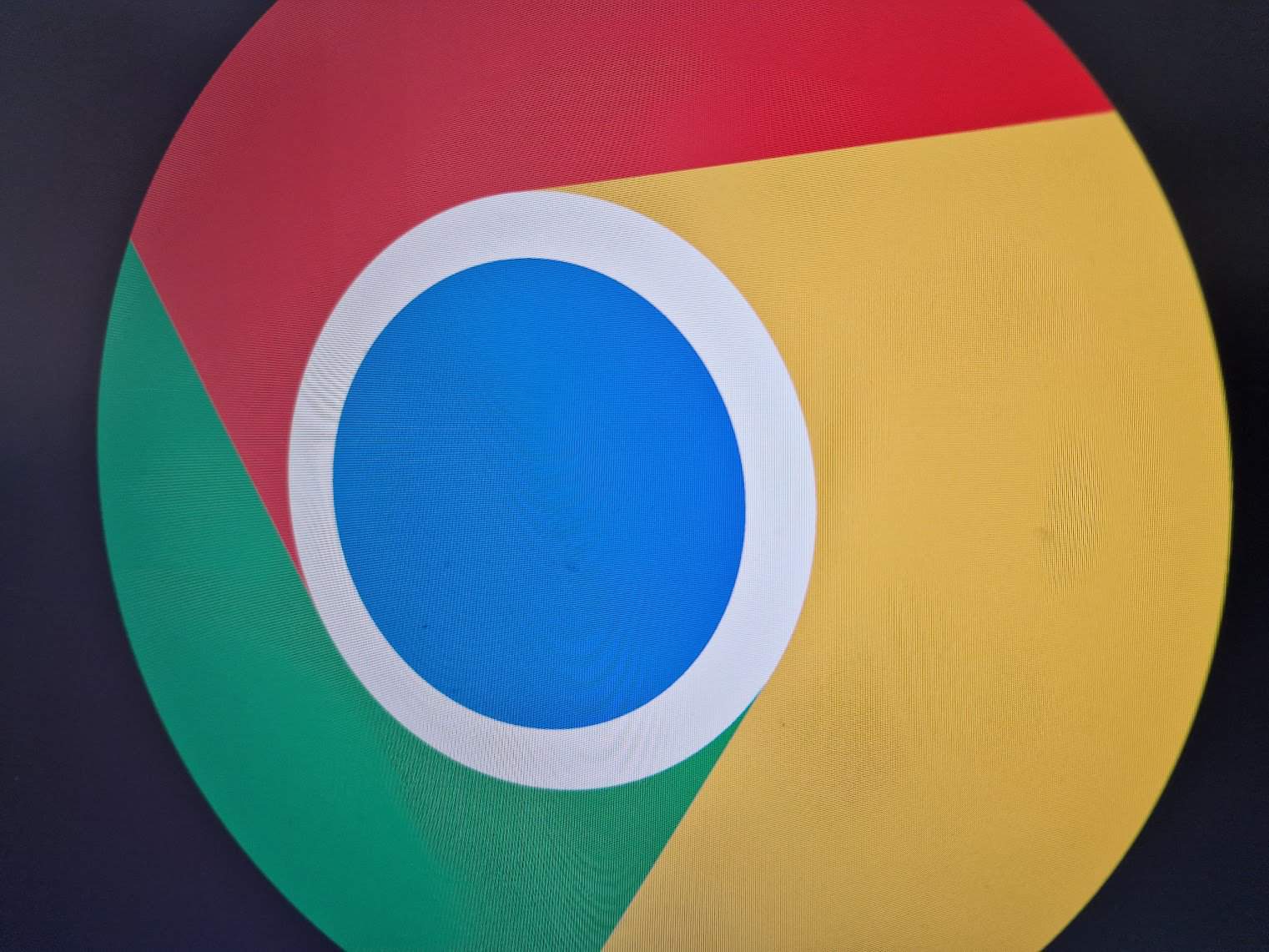
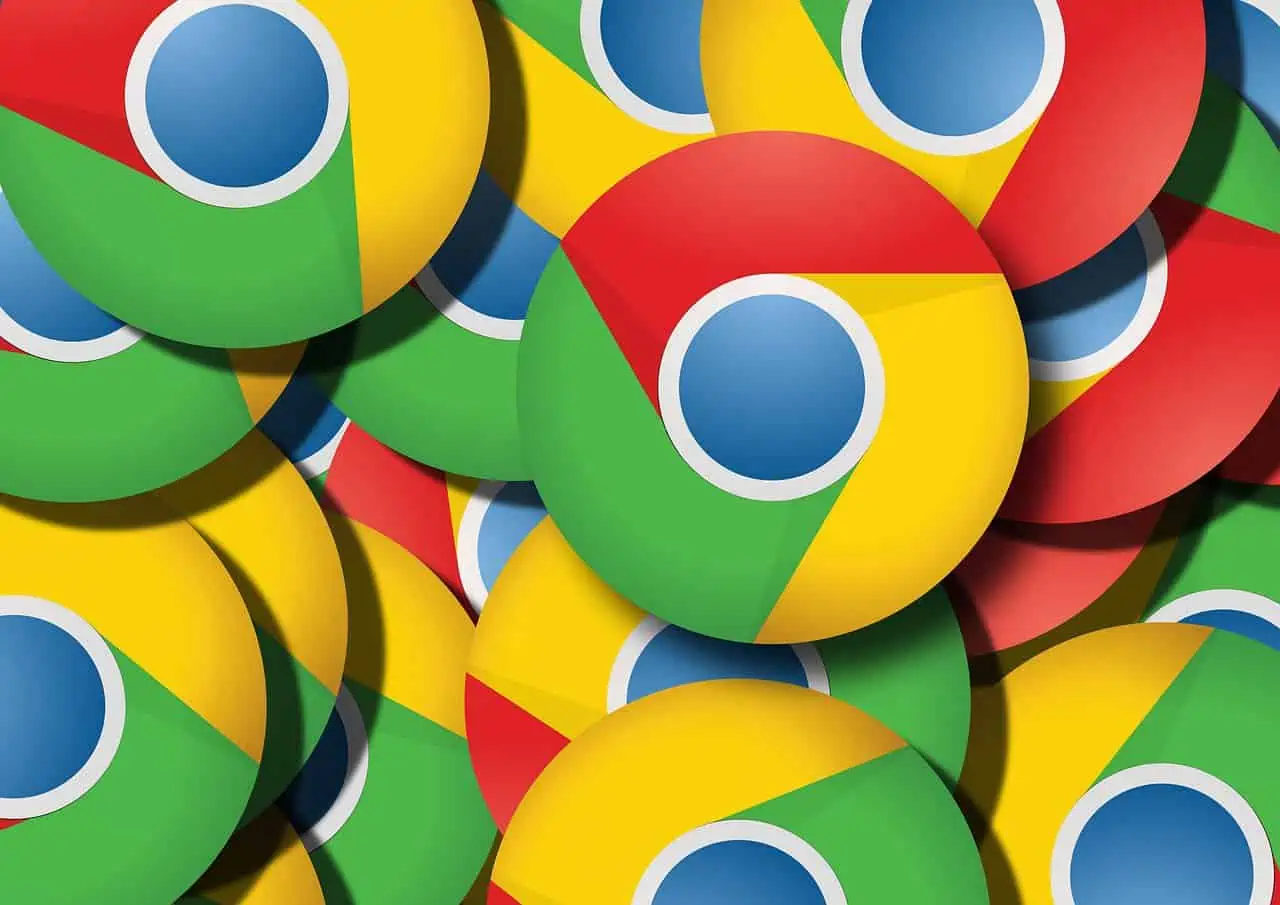

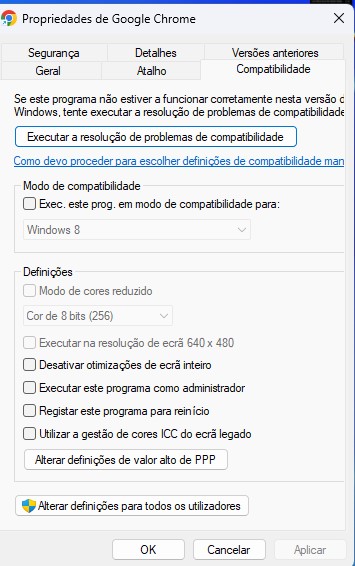 Desativar aceleração por hardware
Desativar aceleração por hardware